小白三步装机如何重装系统
来源:Win7旗舰版
时间:2023-05-01 08:12:04 312浏览 收藏
本篇文章主要是结合我之前面试的各种经历和实战开发中遇到的问题解决经验整理的,希望这篇《小白三步装机如何重装系统》对你有很大帮助!欢迎收藏,分享给更多的需要的朋友学习~
相信很多人对于重装系统都不陌生,不过对电脑小白来说,重装系统并不是件容易的事情.那么如何重装系统比较简单呢?下面以小白三步装机工具为例,演示下简单的一键重装系统教程.
1.从网站(www.xiaobaixitong.com)下载三步安装软件并打开它,它会自动帮助我们匹配合适的系统,然后立即点击。
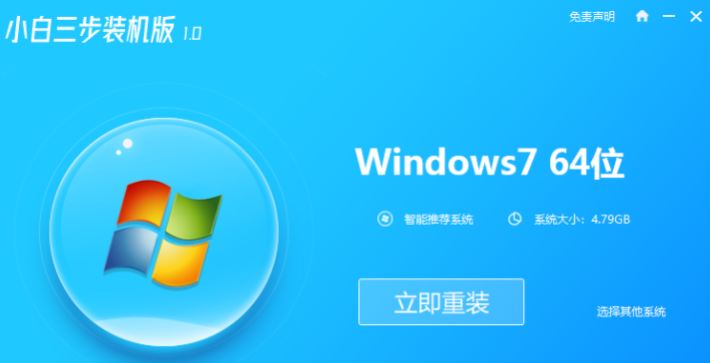
2.接下来的软件将帮助我们直接下载系统镜像,只要耐心等待。
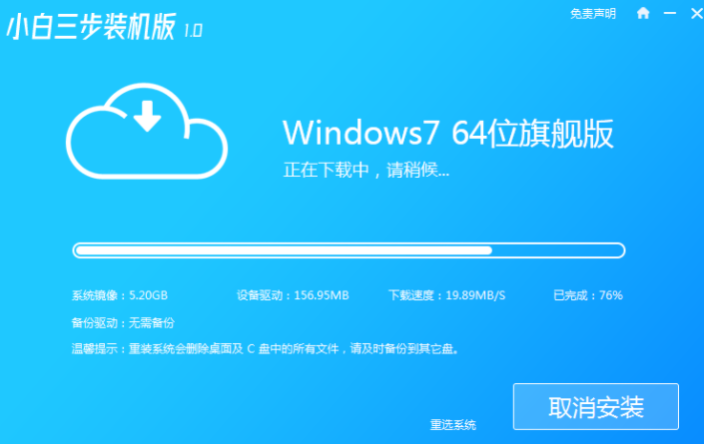
3.下载完成后,该软件会帮助我们直接在线重新安装Windows系统,请按照提示操作。
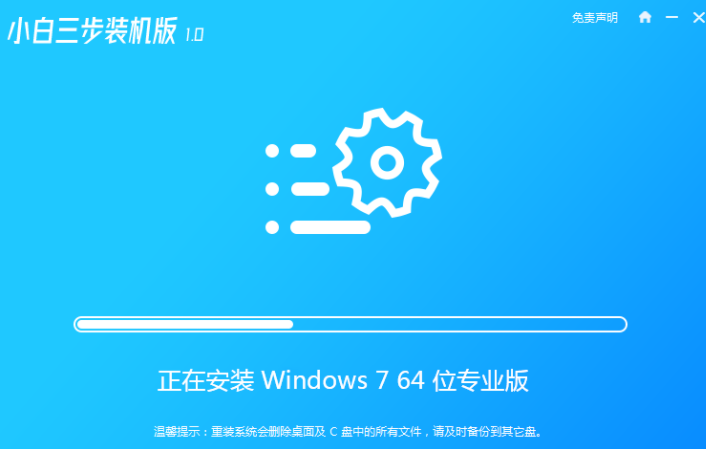
4.在安装完成之后,我们会提示重启,并选择立即重启。
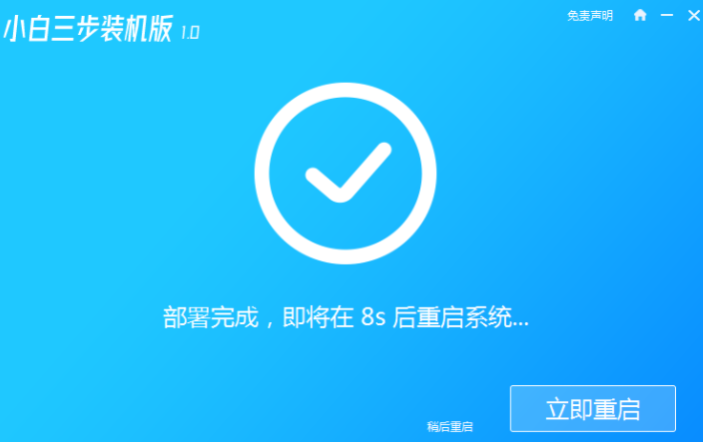
5.重启后,选择PE菜单中的XiaoBaiPE-MSDNOnlineInstallMode菜单进入WindowsPE系统。
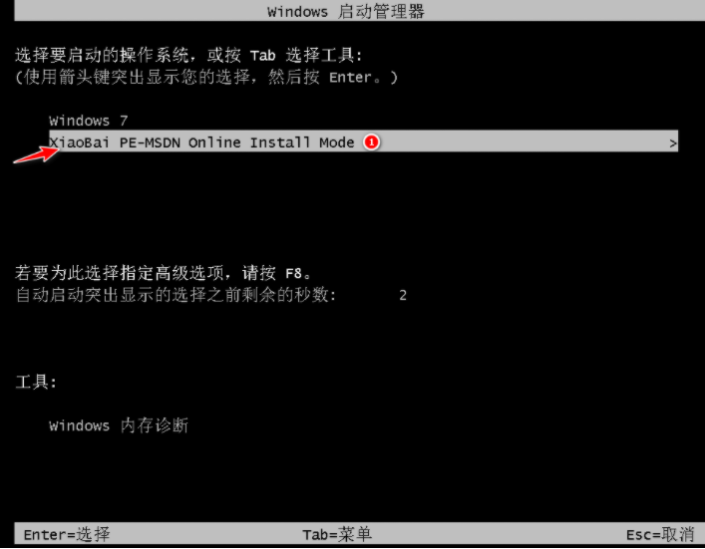
6.PE系统中的小白机工具可以帮助我们进行系统的安装,只要按照提示就可以了。
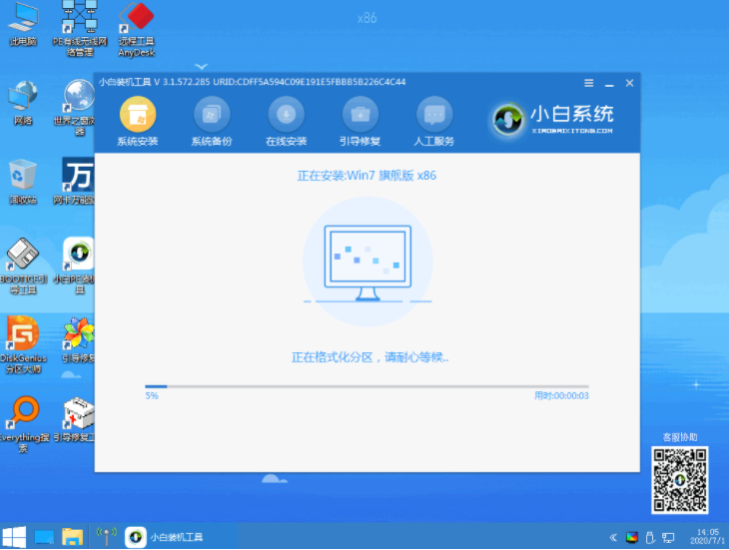
7.重启后,选择Windows7菜单进。
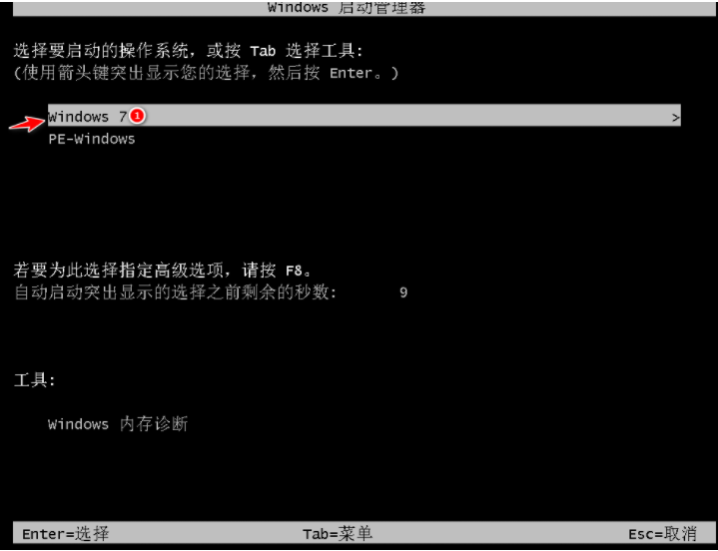
8.您的Windows7系统安装完成后,将会顺利安装。


以上就是小白三步装机如何重装系统,希望能帮助到大家。
以上就是《小白三步装机如何重装系统》的详细内容,更多关于的资料请关注golang学习网公众号!
声明:本文转载于:Win7旗舰版 如有侵犯,请联系study_golang@163.com删除
相关阅读
更多>
-
501 收藏
-
501 收藏
-
501 收藏
-
501 收藏
-
501 收藏
最新阅读
更多>
-
411 收藏
-
261 收藏
-
427 收藏
-
303 收藏
-
320 收藏
-
485 收藏
-
317 收藏
-
316 收藏
-
292 收藏
-
243 收藏
-
137 收藏
-
355 收藏
课程推荐
更多>
-

- 前端进阶之JavaScript设计模式
- 设计模式是开发人员在软件开发过程中面临一般问题时的解决方案,代表了最佳的实践。本课程的主打内容包括JS常见设计模式以及具体应用场景,打造一站式知识长龙服务,适合有JS基础的同学学习。
- 立即学习 543次学习
-

- GO语言核心编程课程
- 本课程采用真实案例,全面具体可落地,从理论到实践,一步一步将GO核心编程技术、编程思想、底层实现融会贯通,使学习者贴近时代脉搏,做IT互联网时代的弄潮儿。
- 立即学习 516次学习
-

- 简单聊聊mysql8与网络通信
- 如有问题加微信:Le-studyg;在课程中,我们将首先介绍MySQL8的新特性,包括性能优化、安全增强、新数据类型等,帮助学生快速熟悉MySQL8的最新功能。接着,我们将深入解析MySQL的网络通信机制,包括协议、连接管理、数据传输等,让
- 立即学习 500次学习
-

- JavaScript正则表达式基础与实战
- 在任何一门编程语言中,正则表达式,都是一项重要的知识,它提供了高效的字符串匹配与捕获机制,可以极大的简化程序设计。
- 立即学习 487次学习
-

- 从零制作响应式网站—Grid布局
- 本系列教程将展示从零制作一个假想的网络科技公司官网,分为导航,轮播,关于我们,成功案例,服务流程,团队介绍,数据部分,公司动态,底部信息等内容区块。网站整体采用CSSGrid布局,支持响应式,有流畅过渡和展现动画。
- 立即学习 485次学习
